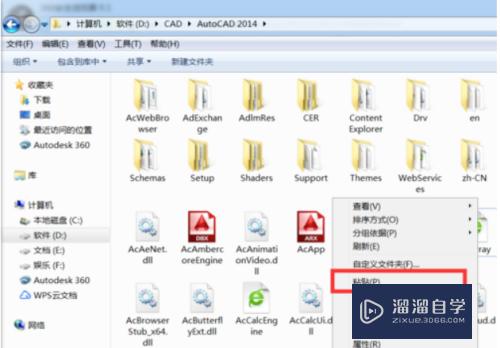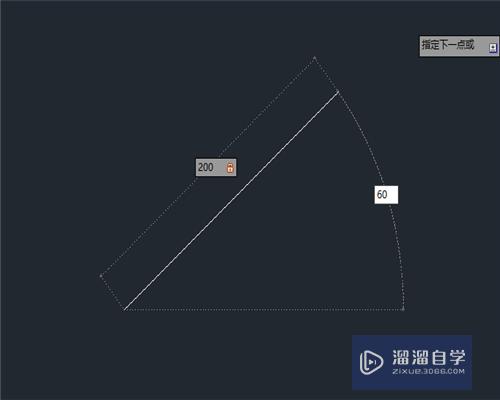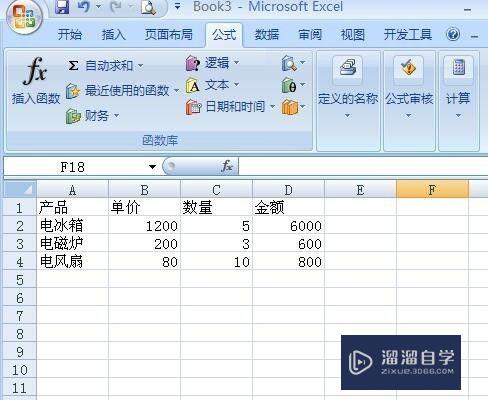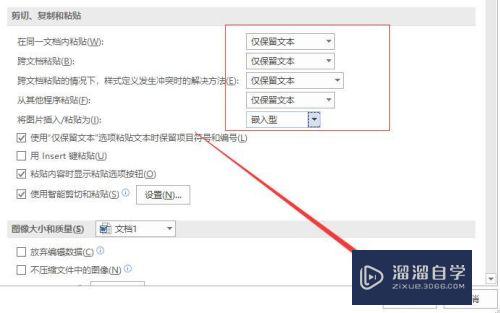PPT怎么制作世界地球日宣传图片(世界地球日幻灯片)优质
在我们日常工作中使用软件时会遇到各种各样的问题。今天小编来分享一下“PPT制作世界地球日宣传图片”这篇文章。小伙伴要仔细看哦。希望这个教程能帮助到各位小伙伴!
想要玩转“PPT”。快点击此入口观看最新教程→→
工具/软件
硬件型号:华硕(ASUS)S500
系统版本:Windows10
所需软件:PPT2019
方法/步骤
第1步
选择一张背景图片。调整到与幻灯片大小一致。
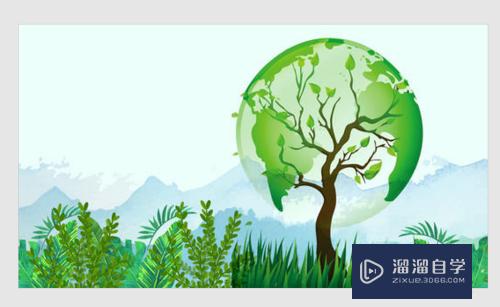
第2步
插入5列4行表格。
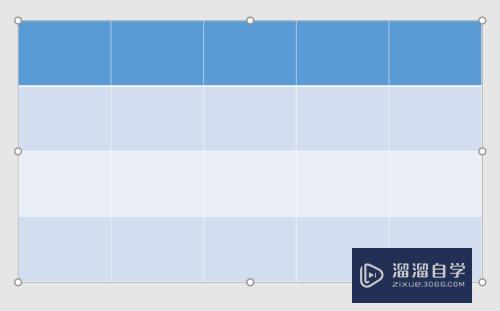
第3步
剪切图片。全选表格。右击选择设置形状格式。选择图片或纹理填充。选择剪切板。选择将图片平铺为纹理。

第4步
任意选择几个单元格填充为白色。
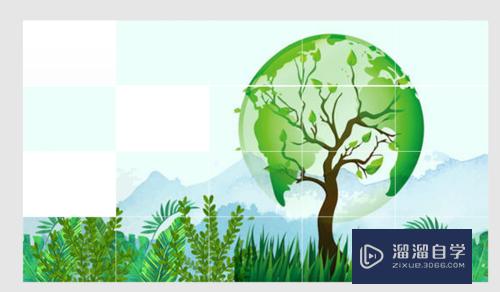
第5步
插入艺术字。这样世界地球日宣传图片就做好了。

以上关于“PPT怎么制作世界地球日宣传图片(世界地球日幻灯片)”的内容小渲今天就介绍到这里。希望这篇文章能够帮助到小伙伴们解决问题。如果觉得教程不详细的话。可以在本站搜索相关的教程学习哦!
更多精选教程文章推荐
以上是由资深渲染大师 小渲 整理编辑的,如果觉得对你有帮助,可以收藏或分享给身边的人
本文标题:PPT怎么制作世界地球日宣传图片(世界地球日幻灯片)
本文地址:http://www.hszkedu.com/71737.html ,转载请注明来源:云渲染教程网
友情提示:本站内容均为网友发布,并不代表本站立场,如果本站的信息无意侵犯了您的版权,请联系我们及时处理,分享目的仅供大家学习与参考,不代表云渲染农场的立场!
本文地址:http://www.hszkedu.com/71737.html ,转载请注明来源:云渲染教程网
友情提示:本站内容均为网友发布,并不代表本站立场,如果本站的信息无意侵犯了您的版权,请联系我们及时处理,分享目的仅供大家学习与参考,不代表云渲染农场的立场!